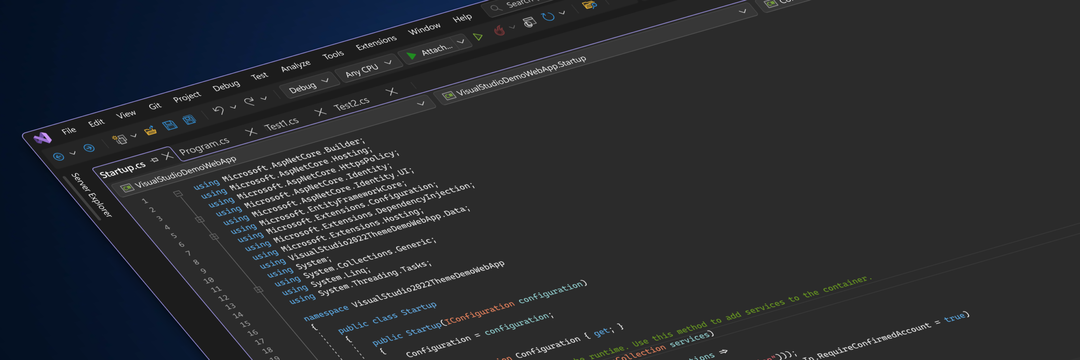Ažurirajte Visual Studio jednostavnim klikom na obavijest o ažuriranju
- Ako želite ažurirati Visual Studio, to možete učiniti klikom na obavijest o ažuriranju u softveru.
- U slučaju da propustite obavijest, ažuriranja uvijek možete provjeriti ručno.
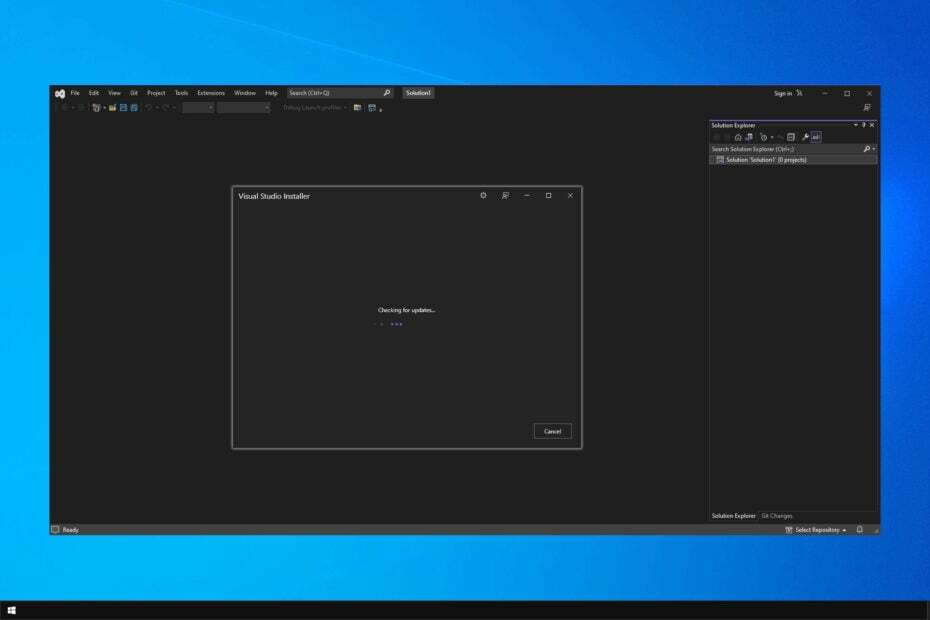
xINSTALIRAJTE KLIKOM NA PREUZMI DATOTEKU
Ovaj softver će popraviti uobičajene računalne pogreške, zaštititi vas od gubitka datoteka, zlonamjernog softvera, kvara hardvera i optimizirati vaše računalo za maksimalne performanse. Riješite probleme s računalom i uklonite viruse sada u 3 jednostavna koraka:
- Preuzmite Restoro PC Repair Tool koji dolazi s patentiranim tehnologijama (dostupan patent ovdje).
- Klik Započni skeniranje kako biste pronašli probleme sa sustavom Windows koji bi mogli uzrokovati probleme na računalu.
- Klik Popravi sve za rješavanje problema koji utječu na sigurnost i performanse vašeg računala.
- Restoro je preuzeo 0 čitatelja ovog mjeseca.
Ako ste programer, vjerojatno ste upoznati s Visual Studiom. Održavanje softvera ažurnim je važno, posebno ako želite dobiti najnovije značajke, a mnogi se pitaju kako ažurirati Visual Studio na svom računalu.
To je nevjerojatno lako učiniti s Visual Studiom, a softver će vas obično obavijestiti ako je potrebno instalirati ažuriranje na čekanju.
Ako koristite ovo softver za pisanje koda, pridružite nam se dok pobliže pogledamo i naučimo kako pravilno ažurirati softver Visual Studio.
Koliko se često ažurira Visual Studio?
Postoje dvije vrste ažuriranja za Visual Studio:
- Manja ažuriranja – Izdaju se svaka tri mjeseca i donose nove značajke, ispravke grešaka i još mnogo toga.
- Servisna ažuriranja – Ova se ažuriranja objavljuju kako bi se popravili kritični problemi čim se otkriju.
Ako ste na kanalu Preview, dobit ćete manja ažuriranja svaki mjesec, ali imajte na umu da neka ažuriranja možda neće biti potpuno stabilna.
Kako mogu ažurirati Visual Studio?
1. Ručno provjeri ažuriranja
- Otvoren Vizualni studio.
- Kada se otvori, idite na Pomozite i odaberite Provjerite ima li ažuriranja.
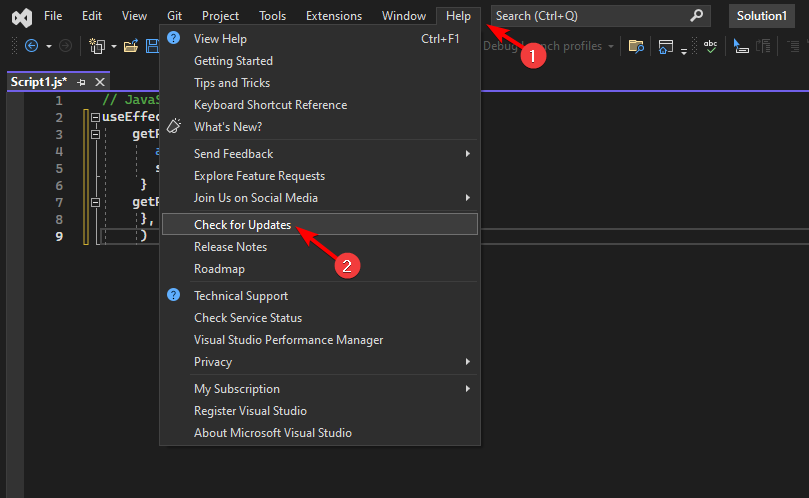
- Softver će sada provjeriti postoje li dostupna ažuriranja.

- Ako su dostupna ažuriranja, kliknite Ažuriraj gumb za preuzimanje.
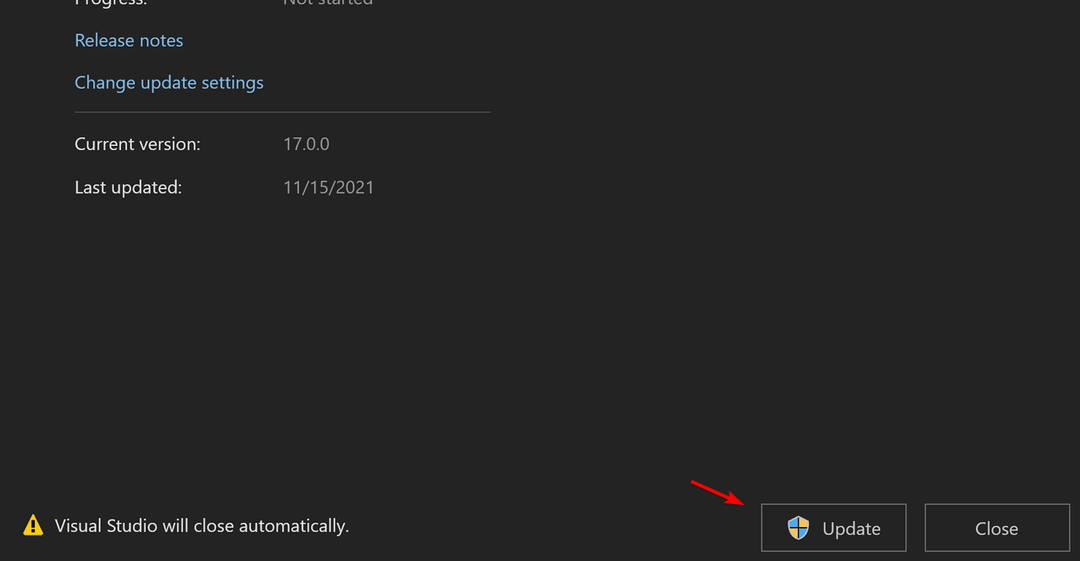
Ovo je najjednostavniji način provjere ažuriranja, stoga ga svakako isprobajte.
2. Koristite obavijest
- Početak Vizualni studio.
- U donjem desnom kutu pojavit će se obavijest. Izaberi Ažuriraj pri zatvaranju i zatvorite softver da biste instalirali ažuriranje.
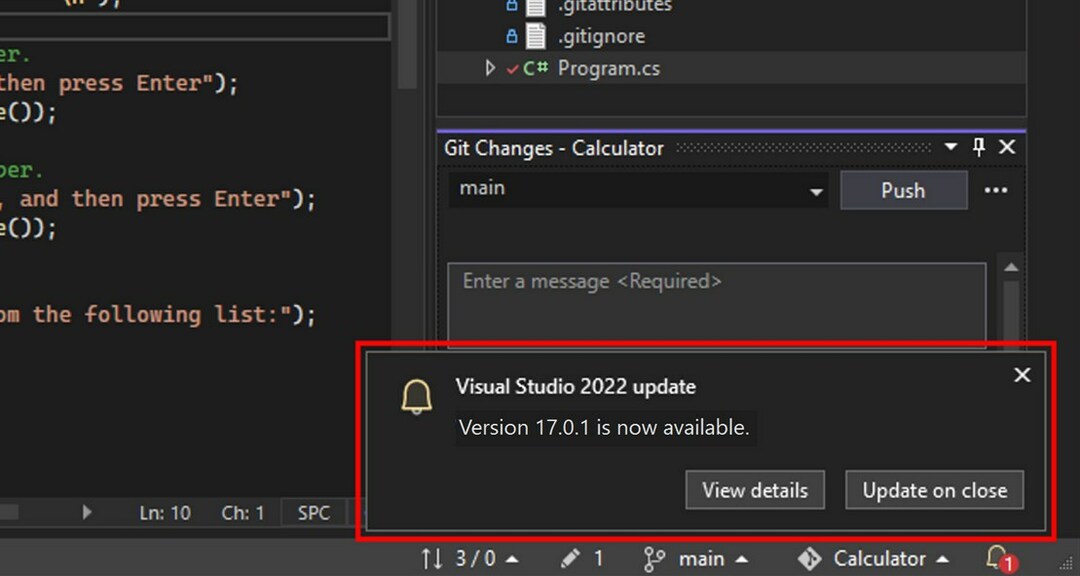
- Ako propustite obavijest, kliknite ikona zvona u donjem desnom kutu.
- Sad biraj Ažuriraj pri zatvaranju i ponovno pokrenite softver. Također možete odabrati Pregledavati pojedinosti kako biste vidjeli što je u ažuriranju i ručno ga instalirali.

Visual Studio će vas obavijestiti ako je ažuriranje dostupno putem obavijesti, tako da nećete propustiti ažuriranje.
- Kako omogućiti zeleni ekran u timovima
- Kako integrirati ChatGPT s Wordom [Najbrži načini]
- Google Nearby Share: Kako premjestiti datoteke bez napora
- Excel radi sporo? 4 brza načina da to učinite bržim
3. Koristite instalacijski program Visual Studio
- Uvjerite se da Vizualni studio je zatvoreno.
- Pritisnite Windows tipka + S i tražiti instalater vizualnog studija. Izaberi Visual Studio Installer s popisa rezultata.
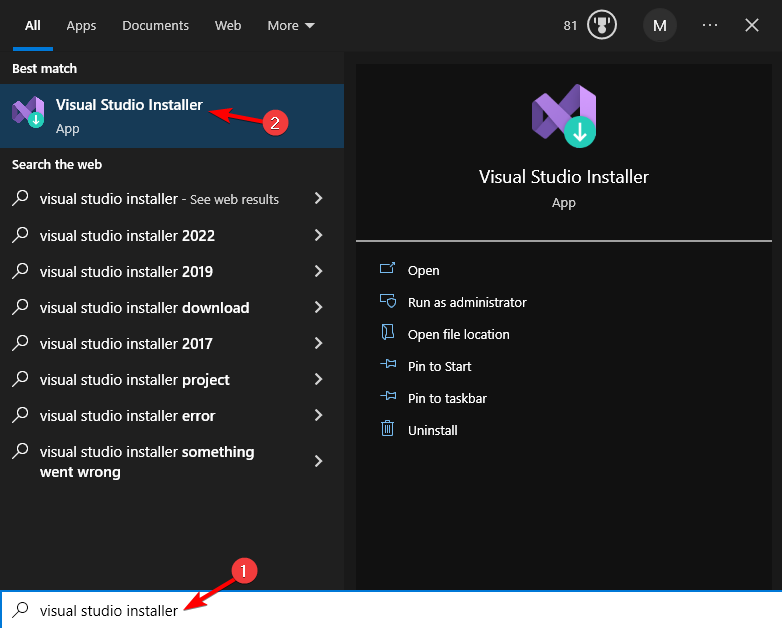
- Ako vidite Ažuriraj dostupan gumb, kliknite ga.

- Slijedite upute na zaslonu kako biste dovršili postupak.
Kao što vidite, ažuriranje Visual Studija je jednostavno i lako i može se obaviti u nekoliko sekundi.
Ako imate problema s ažuriranjem softvera, Windows vatrozid možda blokira Visual Studio, ali to se može lako popraviti.
Koju metodu koristite za ažuriranje Visual Studija? Javite nam u odjeljku za komentare ispod.
Još uvijek imate problema? Popravite ih ovim alatom:
SPONZORIRANO
Ako gornji savjeti nisu riješili vaš problem, vaše računalo može imati dublje probleme sa sustavom Windows. Preporučujemo preuzimajući ovaj alat za popravak računala (ocijenjeno Sjajno na TrustPilot.com) kako biste im se jednostavno obratili. Nakon instalacije jednostavno kliknite Započni skeniranje i zatim pritisnite na Popravi sve.